我们不常进行格式化操作,因为格式化清除磁盘分区或内存卡中的数据,所以一般来说人在格式化操作时更加谨慎。如此一来,若是内存卡或磁盘出现故障,必须格式化修复,或者不小心点击格式化按钮,电脑误格式化后如何恢复呢?请不要担心误格式化后如何恢复的问题,小编今天就来给大家解决这个问题,如何误格式化恢复?下面一起来看看吧。

在遇到u盘提示格式化问题时,首先考虑是u盘损坏还是电脑故障,可优先换一台电脑进行测试,如果是其他电脑同样如此,EXFAT文件系统在移动硬盘分区时被更新,但是操作系统不一定要更新,所以不支持新的文件系统,因此会提示格式化。
除上述原因外,还有一个问题就是在u盘关键区域出现坏扇区,此时会出现文件丢失的情况,不过不必担心,首先不对u盘进行读取和写入,以免新数据在里面被丢失的数据覆盖,然后及时利用一些数据恢复软件,是能够实现数据恢复的。
但是假如是由于物理原因造成的损坏,建议在家里不要盲目尝试,可以找专业的数据恢复人员开盘处理,一般的系统问题,数据恢复都可以采用以下方法。
误格式化恢复操作步骤:
第一步:选择误格式化恢复

选择“误格式化恢复”。
第二步:选择原数据储存位置

如果格式化的是磁盘,那么选择对应的磁盘,如果格式化的是U盘、移动硬盘等设备,那么就要相应的选择哦。

选择分区格式化前文件系统。
第三步:扫描文件

扫描该磁盘或U盘的内容,如果内容较多那么可能会需要一点时间。
第四步:查找文件

查找你要恢复的文件,可以通过搜索文件名称,也可以根据其他条件筛选。
第五步:预览文件
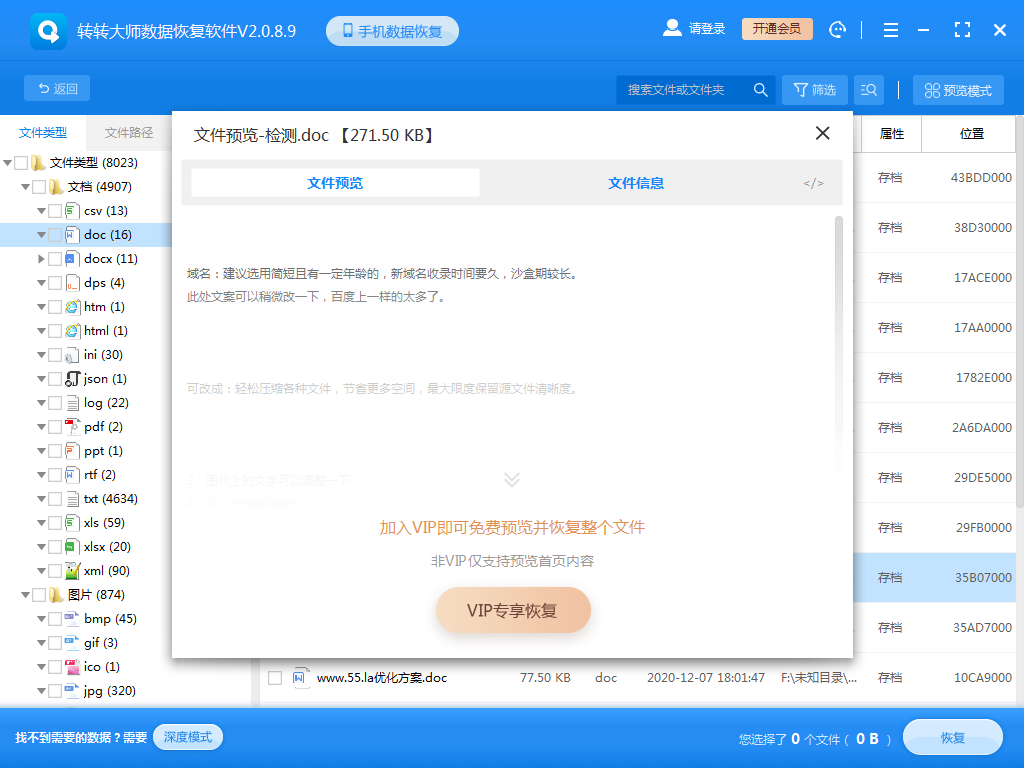
双击预览一下文件就知道能不能正常恢复了,如果不能正常预览,那么有两种情况,一种是文件不支持预览,另一种是文件受损。
步骤六:恢复文件
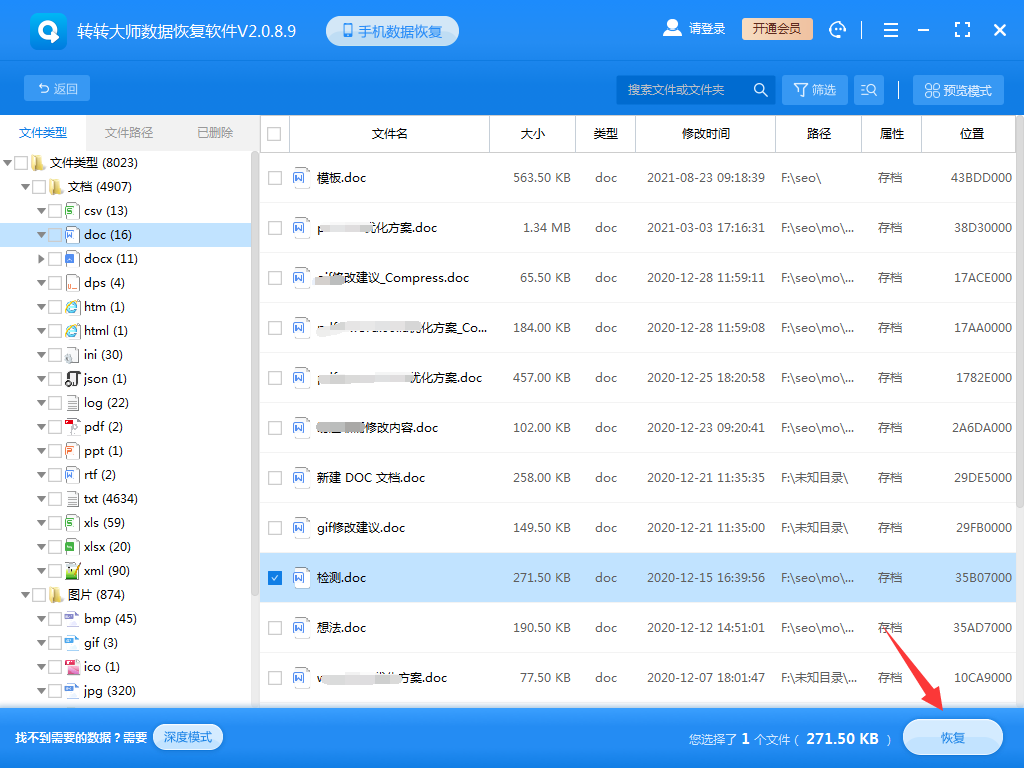
选择我们要恢复的文件,点击恢复即可。
上面就是电脑误格式化后如何恢复的整个流程了,步骤很简单,操作起来也不难,相信很快就能找回要恢复的数据,如果你身边也有朋友有数据丢失的烦恼,不妨把转转大师数据恢复软件推荐给他/她。


 技术电话:17306009113
技术电话:17306009113 工作时间:08:30-22:00
工作时间:08:30-22:00 常见问题>>
常见问题>>


 数据恢复软件教程
数据恢复软件教程 U盘数据恢复
U盘数据恢复 回收站数据恢复
回收站数据恢复

